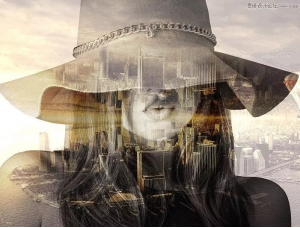虚化背景,Photoshop做出大光圈虚化效果(3)
来源:未知
作者:情非得已
学习:64179人次
10、移动第二层背景,取一个比较合理的位置。

11、点击第一个图层及抠出的荷花图层,用曲线适当对荷花荷叶调整对比度。

12、用移动工具将主体移动画笔比较合适位置。
13、用橡皮擦工具慢慢擦去荷花荷叶周边的多余部分,随时变化橡皮大小。
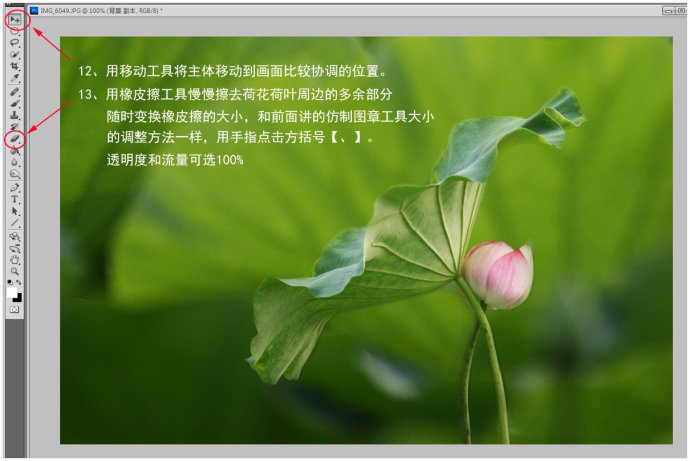
14、对图层2执行:滤镜 > 模糊 > 高斯模糊,数值自定。
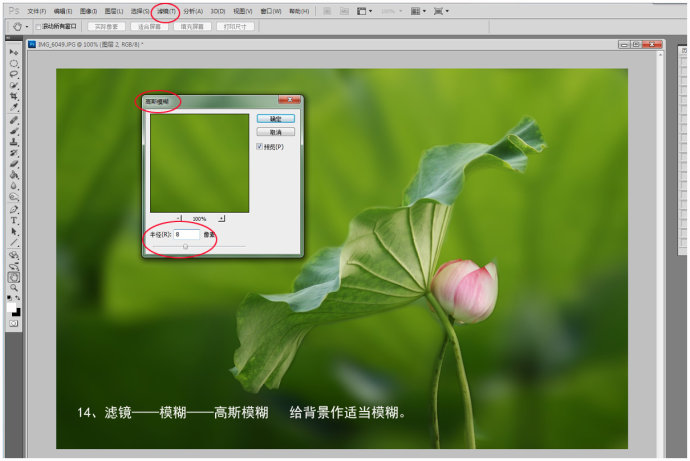
15、还可以做适当的动感模糊。
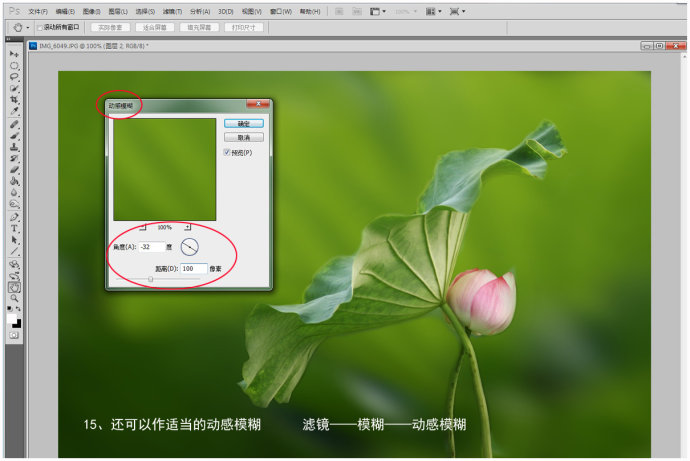
16、再适当调整主体部分。
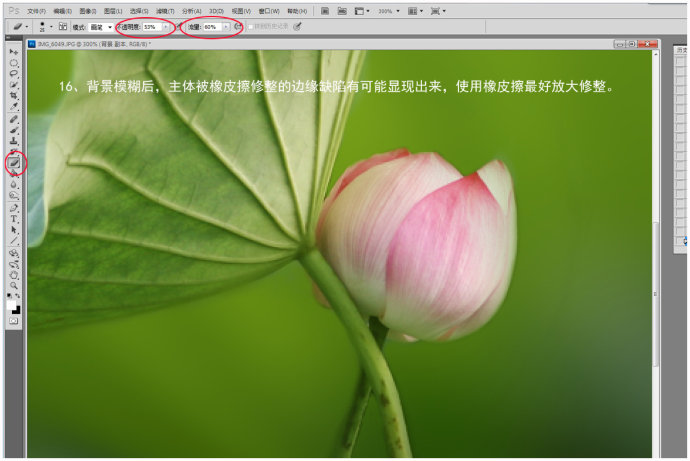
最终效果:

学习 · 提示
相关教程
关注大神微博加入>>
网友求助,请回答!